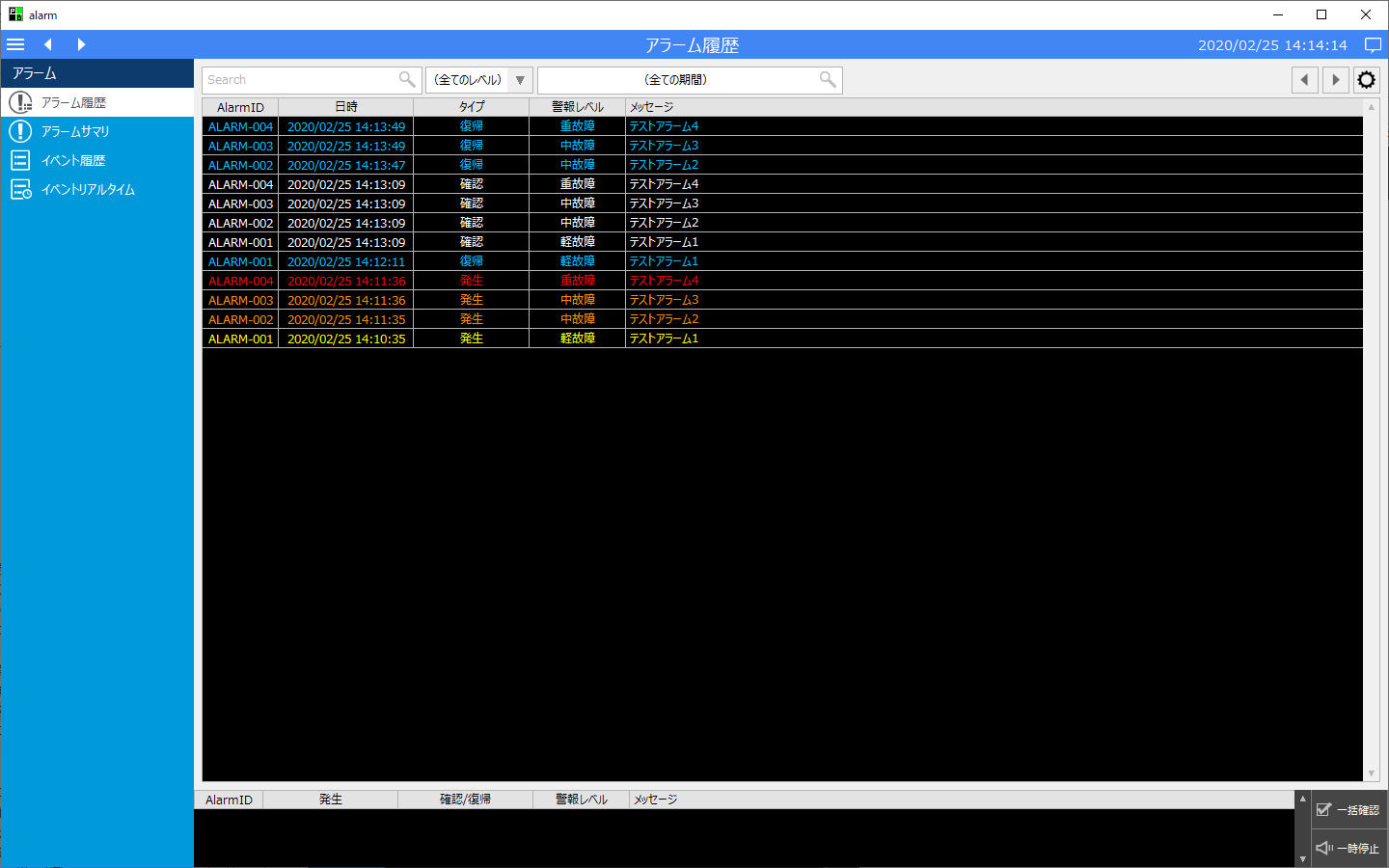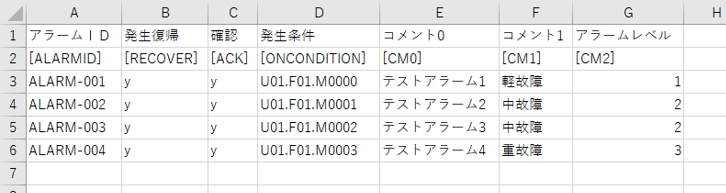アラームサーバ「Alarm」用アラームマスタについて
標準フレームワークのサーバ設定では、アラームの監視を行うためのアラームサーバー(CSV)として、「Alarm」という名称のアクションが登録されています。
「Alarm」アクション用のアラームマスタは、以下に格納されています。
(プロジェクトフォルダ)\server\alarm\master.csv
アラームマスタはCSV形式のテキストファイルであり、メモ帳などのテキストエディタやExcelなどで自由に編集することができます。
アラームマスタの編集
以下に、アラームマスタの編集要領について説明します。
■前提条件
ここで紹介する設定例では、PLCと通信を行う実際のタグの代わりに、Panel Serverに以下のタグが登録されているものとします。実際に監視システムを構築する際には、これらのタグをPLCと通信するタグとして読み替えてください。
使用するユニット:
仮想デバイス(U01)
タグ:
U01.F01.D0000 ~ D0099 までの数値タグ(100点)
U01.F01.M0000 ~ M0099 までのビットタグ(100点)
■作業要領
アラーム監視用のアラームマスタ「master.csv」を、メモ帳などのテキストエディタで開いてください。
すると、以下のような内容が記述されています。
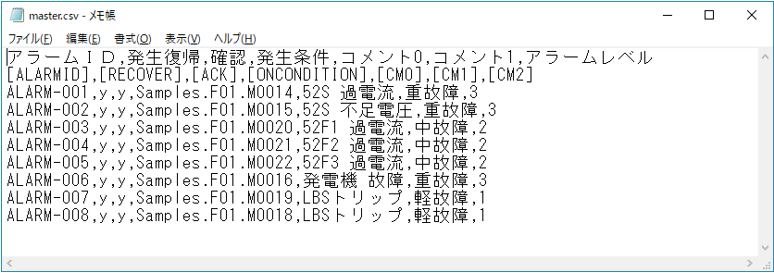
上記はサンプルデータです。実運用の際には不要な行を削除するとともに、アラームマスタの書式のルールに従ってアラームを定義する必要があります。
アラームマスタの記述ルールは以下のとおりです。
•1行目:タイトル行です。
•2行目:フィールドのタイプを定義します。
•3行目以降にアラームの設定を定義します。
標準のアラーム機能では、デフォルトで以下のようなフィールド定義となっています。
フィールド |
内容 |
[ALARMID]
|
アラームIDです。任意の文字列を定義します。アラームを識別するための一意のIDを付与してください。 |
[RECOVER]
|
発生・復帰の有無を、半角小文字の「y」または「n」で定義します。 |
[ACK]
|
確認の有無を、半角小文字の「y」または「n」で定義します。 |
[ONCONDITION]
|
アラームの発生条件を定義します。例えば、「U01.F01.M0000」とタグパスを定義すると、当該タグがTrueになったときにアラーム発生とみなします(「U01.F01.M0000==TRUE」と表記しても同様の意味となります)。
|
[CM0]
|
コメント0に、アラームのメッセージを記述します。 |
[CM1]
|
コメント1は、アラームレベルのラベル文字列を定義します。「軽故障」「中故障」「重故障」のいずれかを定義できます。 |
[CM2]
|
コメント2は、アラームレベルの数値を定義します。アラームレベルに応じたレベル値を1から3の数値で定義します。
軽故障:1 中故障:2 重故障:3
|
アラームの監視項目や保存する情報を変更する必要がない場合は、1行目、2行目は変更せずに、3行目以降のみを編集します。
•1行目、2行目はそのまま残す。
•3行目以降はサンプルデータのため削除する。
•3行目以降に、実際のアラーム定義を記述する。
以下は記述例です。
アラームID,発生復帰,確認,発生条件,コメント0,コメント1,アラームレベル [ALARMID],[RECOVER],[ACK],[ONCONDITION],[CM0],[CM1],[CM2] ALARM-001,y,y,U01.F01.M0000,テストアラーム1,軽故障,1 ALARM-002,y,y,U01.F01.M0001,テストアラーム2,中故障,2 ALARM-003,y,y,U01.F01.M0002,テストアラーム3,中故障,2 ALARM-004,y,y,U01.F01.M0003,テストアラーム4,重故障,3 |
上記の例では、仮想デバイスのU01.F01.M0000からM0003までのタグをアラームとして使用しています。
編集が終わったら、アラームマスタを上書き保存してください。
|
アラームマスタのフォーマットやフィールドの詳細については、「アラームマスタのフォーマット」を参照してください。 |
|
アラームメッセージなどにカンマを含めて表示したい場合、カンマを含む文字列を半角のダブルクォーテーション「 ” 」で囲むことで対応可能です。
例)ALARM-001,y,y,U01.F01.M0000,”テストアラーム1, ABC”,軽故障,1
|
|
アラームマスタはCSV形式のファイルのため、Excelによる編集も可能です。大量の点数のアラームを定義する場合などは、Excelによる編集が便利です。
(アラームマスタをExcelで開いた例)
尚、カンマを含む文字列が存在する場合、ExcelでCSVを保存すると自動的にダブルクォーテーションで囲んで処理されます。
注意点として、Excelで編集する場合はファイルの保存形式に注意し、かならずCSVファイルで保存するようにしてください。例えば、タブ区切りなどで上書き保存してしまうと、アラームサーバーアクションが正しく読み込むことができなくなります。
|
動作確認
アラーム監視用のアラームマスタの設定を行ったら、アラームの動作を確認します。
1.アプリケーションをオンラインにする
Panel Serverをオンライン実行します。
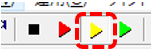
Panel Editorの画面上部にあるブラウザ実行アイコン(緑矢印)をクリックし、Panel Browserを呼び出します。
![]()
2.アラームサマリ画面を表示する
Panel Browserが起動したら、メニューからアラームサマリを表示してください。
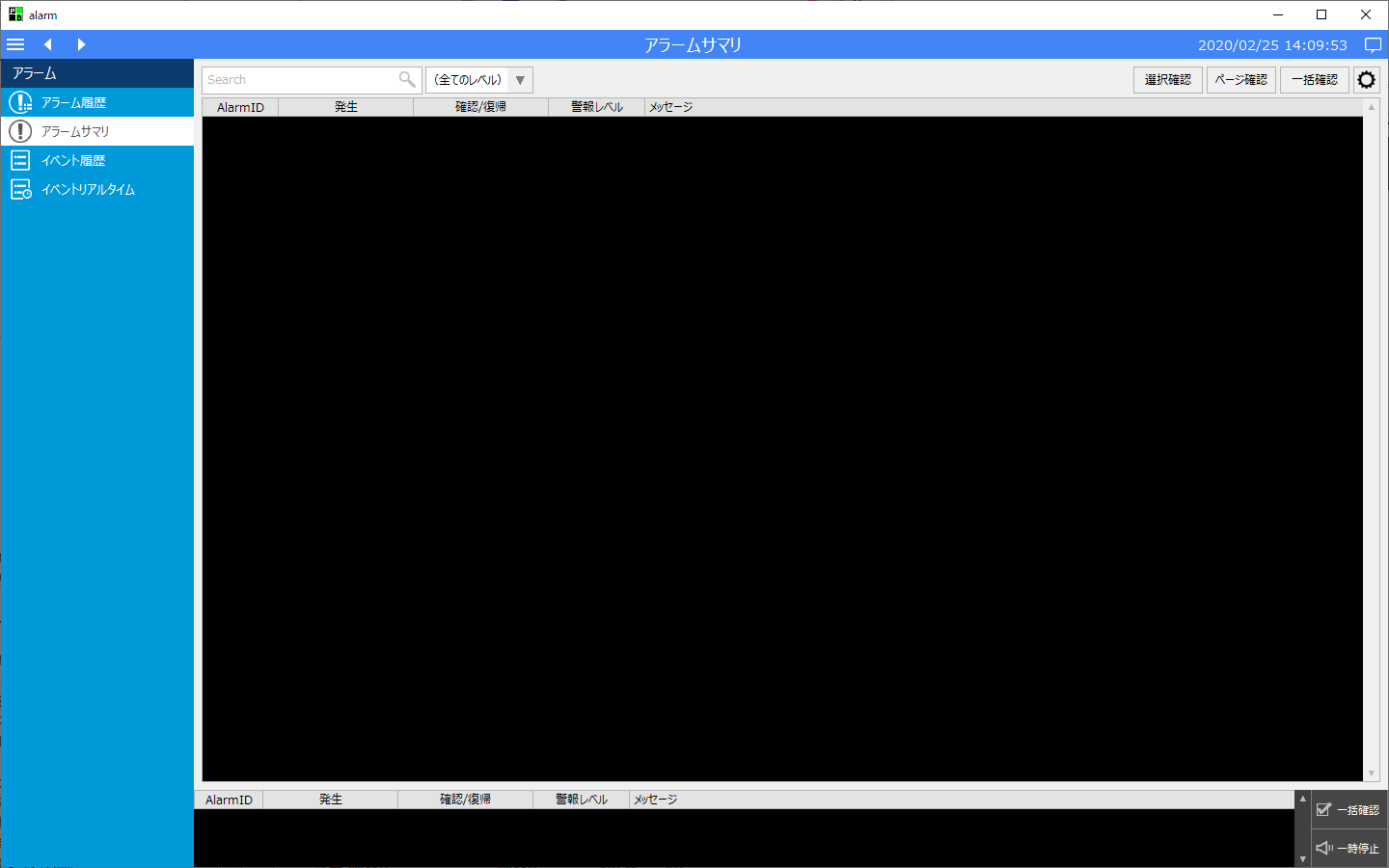
現状、何もアラームが発生していない状態です。
3.アラームを発生させる
Panel ServerからU01ユニットのF01フォルダを選択し、マルチビューにM0000からM0003のタグが表示された状態にします。
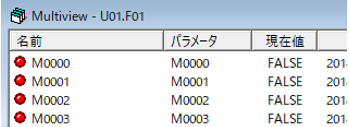
マルチビューからM0000を選択し、「F5」キーを押して書き込みダイアログを表示し、値を「TRUE」にしてください(※警報音が鳴ります)。
すると以下のように、アラームサマリ画面には1行のアラームが新たに表示され、点滅状態となります。

|
実際にPLCと接続されている環境でテストする場合、PLC側のラダー編集ソフトなどから対象のデバイスの値を直接編集することで動作を確認することができます。 |
警報音を停止するには、画面右下に表示されている「一時停止」ボタンを押してください。
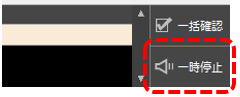
続いて、上記の操作と同じ要領で、M0001からM0003のすべてのタグにTRUEを書き込んでください。
すると、以下のように新たに3行のアラームが追加され、点滅状態となります。
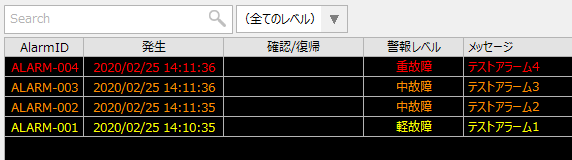
このように、軽故障は黄色、中故障はオレンジ、重故障は赤色で表示されています。
4.アラームの復帰・確認を行う
続いて、Panel Server側で、M0000をTRUEからFALSEに変更してください。
すると、以下のように、M0000によって黄色点滅していたアラームが青色点滅となり、確認/復帰の列に復帰した日時が表示されました。

続いて、アラームの確認操作を行います。アラームサマリ画面の右上にある「一括確認」ボタンをクリックしてください(※尚、1行毎に選択しての確認や、ページ単位で確認する事も可能です)。

すると、アラームサマリ画面のリストからは、既に復帰したM0000のアラームが消去され、継続して発生中のM0001、M0002、M0003のアラームは点滅状態から点灯表示に変わるとともに、確認/復帰の列には確認を行った日時が表示されます。
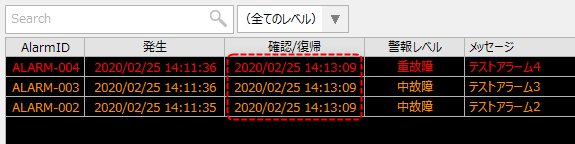
続いて、Panel Server側で、M0001、M0002、M0003をTRUEからFALSEに変更してください。
すると、アラームサマリ画面のリストからすべてのアラームの表示が消去されました。

5.アラーム履歴を確認する
画面左のメニューから、「アラーム履歴」をクリックし、アラーム履歴画面を表示します。
上記で行った一連の操作によるアラーム発生、復帰、確認が、アラーム履歴として記録されていることを確認してください。